Taariikhdu isma bedesho, Heerka Taariikhda Faylku lama cusboonaysiinayo ka dib kaydinta
Haddii aad dareento in taariikhda kaydka Taariikhda Faylka(File History) ugu dambeeyay ee kaaga Windows 10 isma beddelin ka dib hawlgalkii ugu dambeeyay ee dib u habeynta tooska ah, in kasta oo aad leedahay qaab-dhismeedka caadiga ah si aad u shaqeyso maalin kasta oo aad waligaa sii haysato, markaa boostadan waxaa loogu talagalay inay ku caawiso . Maqaalkan, waxaanu ku soo bandhigi doonaa xalalka ku haboon ee aad isku dayi karto inay kaa caawiyaan xalinta cilladaan.
Taariikhda Faylku waa Windows 10 Qalabka kaydinta ugu weyn, oo markii hore lagu soo bandhigay Windows 8 . Inkasta oo magaca uu jiro, Taariikhda Faylka(File History) kaliya maahan dariiqa dib loogu soo celinayo noocyadii hore ee faylalka - waa qalab gurmad si buuxda leh. Kadib markaad dejiso Taariikhda Faylka(File History) , waxaad kaliya ku xidhi kartaa wadista dibadda kumbuyuutarkaaga oo Windows si toos ah ayey ugu kaydin doontaa faylashaada.
Habka Taariikhda Faylku wuxuu beddelaa kaabta iyo soo celinta noocyadii hore ee Windows oo hadda ku jira Windows 8/8.1/10 - codsi si joogto ah u kaydiya faylalka Maktabadahaaga, Kombuyuutarkaaga(Desktop) , faylalka aad ugu jeceshahay, iyo galka Xiriirada. Waxa ay ku fashilantay in ay tan samayso saacadiiba ilaa inta aaladda Taariikhda Faylka(File History) , sida caadiga ah wadida adag ee dibadda, ay ku xidhan tahay. Ma tirtiri doonto faylalka iyo faylalka hore loogu kaydiyay darawalka, maadaama ay ku kaydiso wax kasta oo ku jira galka heerka sare ah ee loo yaqaan FileHistory .
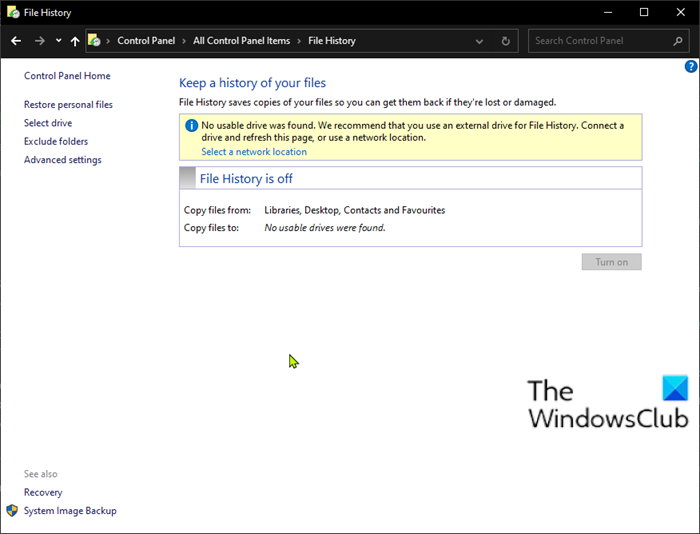
Taariikhdu(Date) isma bedesho kadib kaydinta Taariikhda Faylka(File History) la dhammeeyo
Haddii aad la kulanto arrintan, waxaad isku dayi kartaa xalalkayaga sida ay u kala horreeyaan si loo xalliyo arrinta.
- Samee iskaanka SFC iyo DISM
- Dib ugu celi Taariikhda Faylka(Reset File History) habaynta caadiga ah
Aynu eegno sharraxaadda habka ay khusayso mid kasta oo ka mid ah xalalka taxan.
1] Samee SFC iyo DISM scan
Haddii aad qabto khaladaadka faylka nidaamka, waxaa laga yaabaa inaad la kulanto Taariikhdu isma bedesho ka dib marka kaydinta Taariikhda Faylka la dhammeeyo(Date doesn’t change after File History backup is completed) arrinta.
SFC/DISM - ku waa utility gudaha Windows kaas oo u oggolaanaya isticmaaleyaasha inay iskaan karaan musuqmaasuqa ku jira faylalka nidaamka Windows oo ay soo celiyaan faylalka xumaaday.(Windows)
Ujeedooyinka fududaynta iyo raaxaysiga, waxaad samayn kartaa iskaanka adigoo isticmaalaya habka hoose.
- Riix Windows key + R si aad ugu yeerto Run dialog.
- In sanduuqa wada hadalka Run, ku qor notepad oo ku dhufo Enter si aad u furto Notepad.
- Nuqul ka samee oo ku dheji syntax-ka hoose ee tafatiraha qoraalka.
@echo off date /t & time /t echo Dism /Online /Cleanup-Image /StartComponentCleanup Dism /Online /Cleanup-Image /StartComponentCleanup echo ... date /t & time /t echo Dism /Online /Cleanup-Image /RestoreHealth Dism /Online /Cleanup-Image /RestoreHealth echo ... date /t & time /t echo SFC /scannow SFC /scannow date /t & time /t pause
- Ku keydi faylka magac oo ku dheji kordhinta faylka .bat - tusaale; (.bat)SFC_DISM_scan.fit(SFC_DISM_scan.bat) .
- Si isdaba joog ah u socodsii faylka dufcadda oo leh mudnaanta maamulka(run the batch file with admin privilege) (midig-guji faylka la keydiyay oo dooro Maamule ahaan(Run as Administrator) ka dooro menu-ka macnaha guud) ilaa ay ka soo sheegto wax qalad ah.
- Dib u bilaw PC gaaga
Bootka, hubi haddii Taariikhda(File History) Faylku ay ka tarjumayso kaydkii ugu dambeeyay. Haddii kale, sii wad xalka xiga.
2] Dib ugu celi Taariikhda Faylka(Reset File History) habaynta caadiga ah
Dib-u-dejinta sifadan oo ahaan kama saari doonto faylashaada ku kaydsan darawalka loo habeeyey Taariikhda Faylka(File History) . Waxay ku sii jiri doonaan galka FileHistory ee xididka wadista.
Si aad taariikhda Faylka(File History) ugu dejiso dejimaha caadiga ah ee gudaha Windows 10 , samee waxyaabaha soo socda:
- Riix Windows key + R si aad ugu yeerto Run dialog.
- In sanduuqa Run Run, ku qor kantarool(control) oo ku dhufo Gelida si aad u furto Control Panel .
- Gudaha Control Panel (Arag: Calaamado waaweyn), hel oo dhagsii Taariikhda Faylka(File History) .
- Haddii aad karti u yeelatay Taariikhda Faylka , dhagsii Demi.(Turn off.)
Hadda waxaad ka bixi kartaa tufaaxa Taariikhda Faylka(File History) .
- Marka xigta, fur mar kale Run dialog oo koobi ku dheji dariiqa hagaha hoose oo ku dhufo Gelida(Enter) .
%UserProfile%\AppData\Local\Microsoft\Windows\FileHistory
- Hadda, taabo CTRL + A si aad u muujiso dhammaan faylalka/faylalka ku jira tusaha.
- Taabo furaha ka tirtir(Delete) kiiboodhkaaga.
That’s it!
Qaabeynta Taariikhda Faylka(File History) waa laga saari doonaa Hadda waxaad sii wadi kartaa inaad dib u samayso kaydka Taariikhda Faylka sida looga baahan yahay.(File History)
Hore u socoshada, waa inaadan la kulmin arrintan Windows 10 .
Fiiro gaar(Note) ah : Taariikhda(History) Faylku waxay iska indha tirtaa faylasha la isticmaalo marka codsiyadu furan yihiin, sida faylasha Outlook .pst(Outlook .pst) haddii Outlook furan yahay. Si aad u kaydiso dhammaan faylasha, xidh dhammaan barnaamijyada, oo isticmaal ikhtiyaarka Run hadda ee (Run now)Taariikhda Faylka(File History) si aad gacanta ugu cusboonaysiiso taariikhda faylka AMA samee soo-jiid-iyo-dhigid dhaqameed.
Waxaa lagugula talinayaa inaad xaqiijiso kaydkaaga.
Akhri wax la xidhiidha(Related read) : Sida dib loogu soo celiyo kaabta Windows iyo dib ugu soo celinta asalka Windows 10(How to reset Windows Backup and Restore to Default in Windows 10) .
Related posts
Sida Loo Isticmaalo Taariikhda Faylka ee Wadayaasha Shabakadda & Goobaha lagu Kaabto Xogta
Ku-celinta Faylka Dhawaan La Bedelay ee EvaCopy ee Windows PC
Samee shaqo kaabta File Windows oo leh Karen's Replicator
Sida loo Kaydiyo Taariikhda Google Chrome
5 siyaabood oo loo Automation Backup File gudaha Linux
Daar Cloud Backup ee abka Microsoft Authenticator Android & iPhone
Ku samee kaydka e-mailka fudud ee KLS Mail Backup ee Windows PC
Sida gacanta loogu tirtiro kaydka Taariikhda Faylka gudaha Windows 11/10
Sida boos bannaan loo xoreeyo marka uu Buuxsan yahay Taariikhda Faylka
Sida Loo Dhoofiyo ama Looga Kabsado Bookmarks Firefox browser
Sida loogu wareejiyo Windows Hard Drive-ka Dibadda ama Gudaha
App-ka sawirada ku burburaya qaladka nidaamka faylka Windows 11/10
Faylka Explorer wuxuu ku hayaa shil, qaboojin ama wuxuu joojiyay shaqada Windows
Regbak wuxuu kuu ogolaanayaa inaad kaydiso oo aad si fudud u soo celiso Diiwaanka Windows
Noocani ma taageerayo noocaan qaabka faylka ah, 0xC03A0005
La shaqaynta Taariikhda Faylka ee Guddida Kontroolka: Maxaad kari kartaa oo aadan samayn karin!
Hagaaji Cunsurka Taariikhda Faylka qalad lagama helin Windows 10
Sida Loogu Shaqeeyo Taariikhda Faylka gudaha Windows 8.1, laga bilaabo Settings PC
Isticmaalka Nooca Taariikhda ee OneDrive dhammaan Noocyada Faylka si loo soo ceshado faylasha
FBackup waa Software kaabta lacag la'aan ah oo taageero plugin u ah Windows PC
